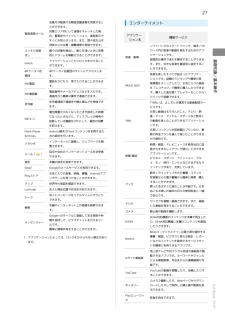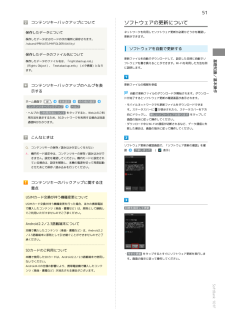Q&A
取扱説明書・マニュアル (文書検索対応分のみ)
"受信"6 件の検索結果
"受信"20 - 30 件目を表示
全般
質問者が納得外でも利用可能ですよ。
Wi-FiをOFFにすれば3G回線に接続します。
外出時は主に3G回線を利用する事になると思います。
また無線LANスポットなどへはWi-Fiで接続可能です。
注意点としては恐らくパケット定額の契約をされているとは思いますが、3G回線だとパケットがかかります。
Wi-Fiはパケットは関係ありません。
4667日前view170
全般
質問者が納得電話帳に旧姓で自分の電話番号かアドレスが登録されてませんか?
マイプロフィール以外で。
4639日前view138
全般
質問者が納得設定にデータ使用って項目はないですか?
あったら、それを開けたら上の方のモバイルデータの切替がOFFになってませんか?
あとは設定のGoogleアカウントの同期を確認してみてください。
回答してからショップに行って実機を弄りましたが、これ以外に思い当たらないので違ってたらごめんなさい。
4709日前view91
全般
質問者が納得アプリの中で新規受信がある場合も点滅しますよ
例えばmixiのコメントとか、Gメールの受信、送信確認が未確認の場合なども点滅します
4739日前view172
全般
質問者が納得そういえば、着信音って変えられない?
SHシリーズは変えられたのにね。
自分は、あまり気にしていなかったけど、この文章をみて、色々と試したけど、現在、見つかっていません。
アプリで探せばありそうですね。
ちなみに、この機種は着信拒否等のガラゲーでは普通にあった機能も、アプリを選んでダウンロードしないと駄目です。
メモ機能って、アプリでメモ帳みたいなのじゃ駄目ですか?
4693日前view6
全般
質問者が納得つ http://www.softbank.jp/mobile/info/personal/news/service/201211271211090000/
ここに写真付きで出ています。
承認するときに、多少のパケット通信で承認しないとダメですが。
一度、前のUSIMのデータが何かしら残っている可能性もあるので、オールリセットしたほうが良いかも。
また、この方法で出来なければ、メール→メニュー→設定→送受信→WiFi接続設定を押す
>101Fに家族間だけ通話無料でやり取り出来るUSIMカードを作...
4384日前view68
1はじめにお読みください本書について.........................................................................4本機で使い方を確認する....................................................... 4ご利用にあたって各部の名称とはたらき...........................................................8USIMカードについて............................................................. 9SDカードについて...............................................................12101F 取扱説明書 目次電池パックを取り付ける/取り外す....................................15充電する..........................................................
2Gmail(メール)を作成/送信する..................................... 96受信したGmail(メール)を確認する................................. 97保存されているGmail(メール)を管理する....................... 98インターネットメールを利用する..................................... 102インターネットを利用する............................................... 105カメラ静止画/動画を撮影する................................................... 110カメラの設定を行う.......................................................... 112人物の顔を認識して活用する(サーチミーフォーカス).. 114バーコードを読み取る.....................................................
本機のおもな操作は、電源を入れると表示される「ホーム画面」と、ホーム画面でアプリケーションを一覧表示した「ランチャー画面」から 行います。左右にフリックすると、ホーム画面を切り替えることができます。ホーム画面とアプリケーション 電話 Wi-Fi 設定メール取扱説明書お困りのときや、ご不明な点などございましたら、お気軽に下記お問い合わせ窓口までご連絡ください。お問い合わせ先一覧Wi-Fi ネットワークを利用してインターネットに接続できます。電話をかけるホーム画面で (NX! 電話)をタップして、電話をかけます。使い方ガイド(アプリ)このケータイの使いかたを調べたり、FAQ サイトへアクセスすることができます。オンラインマニュアルこのケータイまたはパソコンでも確認できます。ケータイからブラウザのブックマークに登録されている「オンラインマニュアル」を選択ホーム画面で (ブラウザ)→ →「ブックマーク」→「オンラインマニュアル」パソコンからhttp://www.softbank.jp/mb/r/support/101f/PDF 版もダウンロードできます。メールを送信するホーム画面で (SoftB...
本機のおもな操作は、電源を入れると表示される「ホーム画面」と、ホーム画面でアプリケーションを一覧表示した「ランチャー画面」から 行います。左右にフリックすると、ホーム画面を切り替えることができます。ホーム画面とアプリケーション 電話 Wi-Fi 設定メール取扱説明書お困りのときや、ご不明な点などございましたら、お気軽に下記お問い合わせ窓口までご連絡ください。お問い合わせ先一覧Wi-Fi ネットワークを利用してインターネットに接続できます。電話をかけるホーム画面で (NX! 電話)をタップして、電話をかけます。使い方ガイド(アプリ)このケータイの使いかたを調べたり、FAQ サイトへアクセスすることができます。オンラインマニュアルこのケータイまたはパソコンでも確認できます。ケータイからブラウザのブックマークに登録されている「オンラインマニュアル」を選択ホーム画面で (ブラウザ)→ →「ブックマーク」→「オンラインマニュアル」パソコンからhttp://www.softbank.jp/mb/r/support/101f/PDF 版もダウンロードできます。メールを送信するホーム画面で (SoftB...
本機のおもな操作は、電源を入れると表示される「ホーム画面」と、ホーム画面でアプリケーションを一覧表示した「ランチャー画面」から 行います。左右にフリックすると、ホーム画面を切り替えることができます。ホーム画面とアプリケーション 電話 Wi-Fi 設定メール取扱説明書お困りのときや、ご不明な点などございましたら、お気軽に下記お問い合わせ窓口までご連絡ください。お問い合わせ先一覧Wi-Fi ネットワークを利用してインターネットに接続できます。電話をかけるホーム画面で (NX! 電話)をタップして、電話をかけます。使い方ガイド(アプリ)このケータイの使いかたを調べたり、FAQ サイトへアクセスすることができます。オンラインマニュアルこのケータイまたはパソコンでも確認できます。ケータイからブラウザのブックマークに登録されている「オンラインマニュアル」を選択ホーム画面で (ブラウザ)→ →「ブックマーク」→「オンラインマニュアル」パソコンからhttp://www.softbank.jp/mb/r/support/101f/PDF 版もダウンロードできます。メールを送信するホーム画面で (SoftB...
本機のおもな操作は、電源を入れると表示される「ホーム画面」と、ホーム画面でアプリケーションを一覧表示した「ランチャー画面」から 行います。左右にフリックすると、ホーム画面を切り替えることができます。ホーム画面とアプリケーション 電話 Wi-Fi 設定メール取扱説明書お困りのときや、ご不明な点などございましたら、お気軽に下記お問い合わせ窓口までご連絡ください。お問い合わせ先一覧Wi-Fi ネットワークを利用してインターネットに接続できます。電話をかけるホーム画面で (NX! 電話)をタップして、電話をかけます。使い方ガイド(アプリ)このケータイの使いかたを調べたり、FAQ サイトへアクセスすることができます。オンラインマニュアルこのケータイまたはパソコンでも確認できます。ケータイからブラウザのブックマークに登録されている「オンラインマニュアル」を選択ホーム画面で (ブラウザ)→ →「ブックマーク」→「オンラインマニュアル」パソコンからhttp://www.softbank.jp/mb/r/support/101f/PDF 版もダウンロードできます。メールを送信するホーム画面で (SoftB...
26タスクマネージャを利用するタスクマネージャを起動し、アプリケーションを起動したり終了したりできます。(長押し)おもなアプリケーション基本機能アプリケーション名機能サービスソフトバンクのメールサービス(SMS/SoftBankメータスクマネージャル()S!メール)を利用することができます。「@softbank.ne.jp」「@x.vodafone.ne.jp」のメールアドレスを使い、デコレメール、絵文字などの送受信が可能です。ソフトバンクWi-Fiスポット提供エリアで、ソフトバンクWi-Fiスポットに自動で接続(ロWi-Fiスポットグイン)することができるようになるアプリ設定ケーションです。ご利用には、ソフトバンクWi-Fiスポットサービスへの加入が必要となります。ソフトバンクスマートフォンの操作に迷ったとき、疑問があったとき、すぐに使い方を確タスクマネージャ画面が表示されます。使い方ガイドまた、ご利用のスマートフォンの取扱説明書も閲覧できます。FAQサイトへも簡単にアクタスクマネージャの操作セスできます。震度6弱以上の地震など、大規模災害が発生しアプリケーションを起動するタスクマネージャ画面で、起動するア...
27エンターテイメント気象庁が配信する緊急地震速報を受信することができます。緊急速報メール対象エリア内にいて速報をキャッチした場合、警報音やバイブレーション、画面表示ですぐにお知らせします。また、国や地方公共アプリケーション名機能サービス団体からの災害・避難情報も受信できます。ソフトバンクのスマートフォンで、端末/SDスッキリ目覚眠りの状態を検出し、眠りが浅いときに効果カード内の音楽や動画を再生するためのアプまし的にアラームを鳴動させることができます。とができます。@Fケータイ応援団のサイトにアクセスしま援団す。音楽を楽しむすべてが詰まったアプリケーションです。話題のランキングや最新の音電話をかけたり、受けたりすることができまNX!電話す。直感的な操作で迷わず操作することができます。また、好きな音楽を着信音に設定するこができます。 1@Fケータイ応リケーションです。MUSIC BOX楽情報をチェックしたり、お気に入りの楽曲を「レコチョク」で簡単に購入したりできま電話番号やメールアドレスなどを入力でき、クリックで起動できます。赤外線通信で連絡先や静止画などを受信でき「YNN」は、よしもとが運営する動画配信サーま...
55おもな通知アイコンおもなステータスアイコンステータスバーに表示されるおもな通知アイコンは、次のとおりでステータスバーに表示されるおもなステータスアイコンは、次のとす。おりです。アイコン説明アイコン説明データ通信中(3G)新着インターネットメールありWi-Fiネットワーク接続中新着SMS/S!メールありBluetooth ® オン新着緊急速報メールBluetooth ® デバイスに接続中SMSの送信失敗機内モード新着留守番メッセージありおサイフケータイ ロック中音楽再生中スピーカーホンWi-Fi利用可能着信音量0パソコンに接続中バイブレーションオン通話中電波レベル不在着信ありローミング中保留中圏外データのアップロード通常マナーモード設定中データのダウンロードサイレントマナーモード設定中コンテンツのインストール完了アラームONマナーモード設定中Google Playのアプリケーションがアップデーオリジナルマナーモード設定中ト可能スッキリ目覚まし設定中同期トラブル隠れた通知ありFMトランスミッタ オンイヤホン接続中(端末のマイクからの入力)イヤホン接続中(イヤホンマイクからの入力)ワンセグ受信中ワンセグ録画中V...
51コンテンツキーバックアップについてソフトウェアの更新についてネットワークを利用してソフトウェア更新が必要かどうかを確認し保存したデータについて保存したデータはSDカードの次の場所に保存されます。更新ができます。/sdcard/PRIVATE/MYFOLDER/Utility/ソフトウェアを自動で更新する保存したデータのファイル名について(Rights Object)、「metabackup.mtb」(メタ情報)となります。コンテンツキーバックアップのヘルプを表示するホーム画面で本体設定コンテンツキーバックアップその他の設定ヘルプ更新ファイルを自動でダウンロードして、設定した日時に自動でソフトウェアを書き換えることができます。Wi-Fiを利用した方法を例に説明します。更新ファイルの情報を受信自動で更新ファイルのダウンロードが開始されます。ダウンロードが完了するとソフトウェア更新の確認画面が表示されます。・モバイルネットワークでも更新ファイルをダウンロードできます。ステータスバーに・ヘルプの ご利用方法について をタップすると、Web上のご利が表示されたら、ステータスバーを下方向にドラッグし、 新しいソフトウ...
- 1